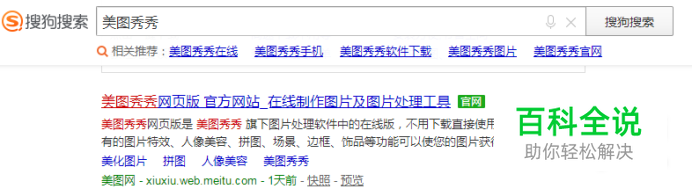美图秀秀怎么修改照片/图片的格式和大小
日常在处理一些图片的格式、大小,用PS或者ACDSEE的一个一个处理,或者批量都会比较难,过程操作美化,也要经常很多步,所以在这分享些小技巧,方便大家批量修改图片格式、大小。
操作方法
- 01
搜狗搜索”美图秀秀“,下载安装即可,不用注册也能用。
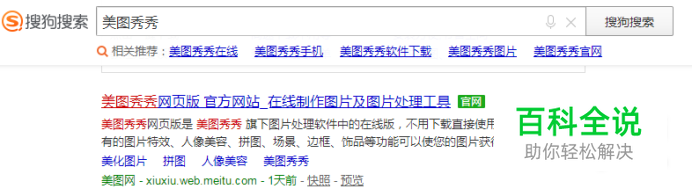
- 02
下载安装后,打开软件,选择“批量处理”,点击后会提示下载多一个批量处理插件,按提示操作就可以,如下图:
- 03
进入批量处理的界面。
- 04
选择“添加多张图片”,如下图。
- 05
再找到图片的路径,同时按住键盘上的CTRL+A,就可以选择文件夹里的照片,再选择打开即可
- 06
选择“修改尺寸”,在宽度填写一个数值(指的像素大小),高度的就默认按比例调整就好不用理他,之后再选择下面的“保存”即可。
- 07
同理,如果想修改图片的格式,就选择“更多”里的“修改格式”,再点击保存就OK了。
赞 (0)